Tipos de produtos WooCommerce: uma visão geral completa
Publicados: 2022-09-11Suponha que você administre uma loja online alimentada pelo WordPress. Nesse caso, é grande a chance de você usar o WooCommerce para acompanhar seus itens e estoque . O WooCommerce tem excelentes opções para anunciar e explicar seus itens fora da caixa. No entanto, pode ser um desafio determinar quais tipos de produtos você deve usar à primeira vista.
Vejamos todos os diferentes tipos de produtos WooCommerce.
Quais são os tipos de produtos WooCommerce disponíveis
Depois que as configurações do produto para a loja forem definidas, você poderá começar a adicionar produtos ao inventário da loja. O WooCommerce facilita o gerenciamento de seus produtos, fornecendo acesso a uma ampla variedade de tipos de produtos disponíveis. Colocar seus produtos em seus diferentes tipos pode facilitar o acompanhamento de tudo.
Por padrão, o WooCommerce oferece um conjunto de tipos de produtos que você pode criar em sua loja. Ao criar um novo produto, você pode escolher a opção para o tipo de produto e, de acordo, as configurações serão alteradas. Aqui está uma rápida olhada nos tipos de produtos padrão do WooCommerce que você pode criar.
Produto Simples
No WooCommerce, o tipo de produto mais frequente e direto é o produto simples. Um produto simples é um item físico que fica por conta própria e pode precisar ser enviado ao cliente. Então comece fazendo um produto simples, dando um preço e um SKU para que você possa começar a vendê-lo.
Um produto simples no WooCommerce é uma das opções mais fáceis de usar. Por exemplo, você pode publicar um produto principal com apenas um preço, um SKU e algumas informações de estoque. A opção de fazer um “Produto Simples” ao criar um novo produto está disponível.
Produto agrupado
Um produto agrupado compreende vários itens individuais que foram combinados em um. Nenhum preço ou outros detalhes do produto serão incluídos na oferta em pacote. Vários itens infantis individuais contribuem para a singularidade do produto agrupado.
A criação de um produto agrupado permite adicionar pelo menos um produto filho ao grupo imediatamente. Os descendentes individuais do produto agrupado também estão disponíveis para compra por seus clientes.
No menu suspenso, escolha “Produto agrupado” e insira os nomes dos itens associados. Neste caso, o preço do produto Agrupado será calculado automaticamente com base nos preços dos seus componentes constituintes.
Produto Externo/Afiliado
Ocasionalmente, você pode listar um item em sua loja, mesmo quando não estiver fornecendo os produtos ou serviços por conta própria. Se um consumidor tentar comprar um desses itens, ele será enviado para a URL que você colocou na página de configuração do produto. Portanto, você pode pular o preenchimento de quaisquer detalhes sobre produtos individuais em seu site.
Produto Variável
Você pode criar produtos complicados e mutáveis usando esta categoria adicionando diferentes opções ao mesmo produto base. Há um preço diferente, nível de estoque, SKU, etc., para cada configuração de produto. Se você deseja criar amostras de variação no WooCommerce, você precisa criar produtos variáveis para isso.
Produto personalizado
Além desses tipos de produtos, você pode adicionar outros tipos de produtos usando plug-ins específicos.
Tipos de dados de diferentes tipos de produtos WooCommerce
Ao criar qualquer tipo de produto no WooCommerce, você verá duas caixas de seleção: virtual e para download. Vamos conhecer o que eles fazem.
Produto virtual
Um produto “virtual” não existe no “mundo real”. Portanto, não há propósito em enviar tal coisa. Como resultado, criar e personalizar um produto digital é muito fácil. Detalhes como tamanho e peso do produto, que geralmente fazem parte de quaisquer outros parâmetros do produto, não são de sua responsabilidade.
Produto para download
Semelhante aos itens virtuais, os produtos digitais também não precisam de envio. Em vez disso, eles podem ser obtidos por meio de um link para um arquivo online específico. Na maioria das circunstâncias, haverá uma restrição no número de downloads de tais itens. Ironicamente, o WooCommerce permite que você escolha métodos de entrega para downloads digitais.
Como adicionar tipos de produtos WooCommerce?
Agora que você está familiarizado com todos os vários tipos de produtos, continuaremos nossa discussão e explicaremos como adicionar novos tipos de produtos WooCommerce.
Como criar produtos simples no WooCommerce?
No painel do WordPress, vá para Produtos . Clique em Adicionar novo para começar. Uma nova interface aparece, onde você pode adicionar o nome do produto, sua descrição, uma imagem do produto e assim por diante. Além disso, escolha a categoria, as tags e os atributos do produto.
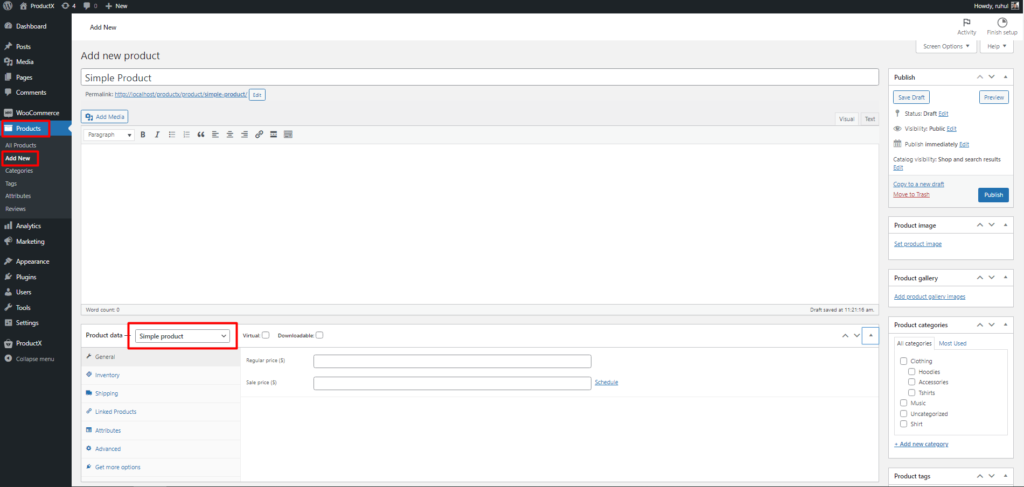
Você verá diferentes opções de configurações aqui, que são:
Configurações gerais: Aqui você pode definir o preço normal do produto e seu preço de venda.
Inventário é adicionar SKUs (Stock Keeping Units) e acompanhar os estoques.
Envio: Configurando os pesos e tamanhos dos produtos e escolhendo a classe de Envio.
Produtos vinculados: escolha de produtos para upsells e cross-sells.
Atributos: permite adicionar atributos de produto para descrevê-lo melhor.
Configurações avançadas: adicionar notas de compra, fazer pedidos no menu e permitir que as pessoas escrevam comentários.
Depois de definir todas as configurações, clique no botão Publicar para concluir a configuração do seu produto simples WooCommerce.
Como criar produtos agrupados no WooCommerce?
No painel do WordPress, vá para Produtos . Clique em Adicionar novo para começar.
Forneça informações sobre o produto, como nome, descrição, categoria e imagem do produto. Em seguida, role para baixo até “Dados do produto” e escolha “Produto agrupado” no menu suspenso.
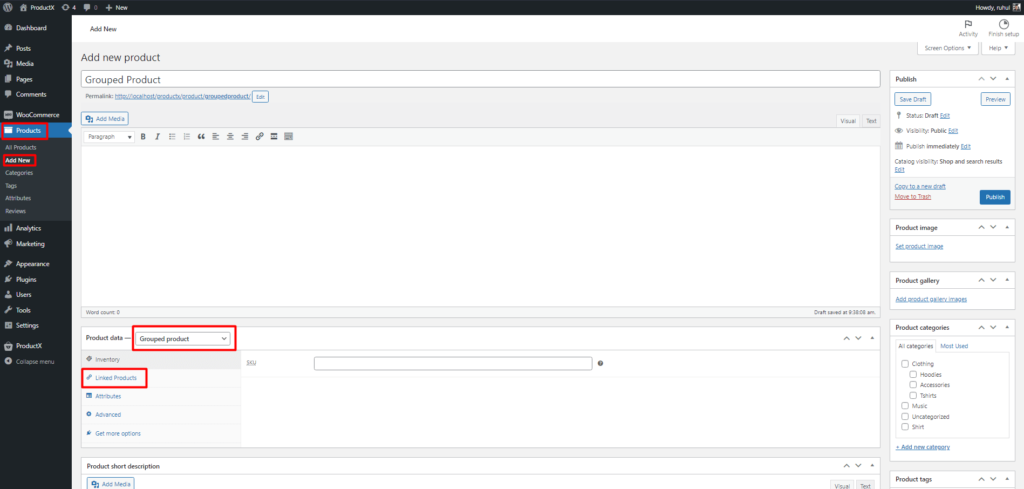
Mas para esses produtos agrupados, você precisa criar produtos filhos. Para fazer isso, primeiro você precisa criar produtos simples . Portanto, se você já criou produtos simples, acesse Produtos vinculados ao criar produtos agrupados. Em seguida, no campo de texto Produtos agrupados , adicione o(s) nome(s) de produto único desejado(s). Por exemplo, suponha que você tenha um produto agrupado chamado 'Budget PC', portanto, nesses produtos vinculados, você pode adicionar 'ram', 'teclado', 'mouse' etc.
Depois de definir todas as configurações, clique no botão Publicar para concluir a configuração do seu produto agrupado WooCommerce.
Como criar produtos externos/afiliados no WooCommerce?
No painel do WordPress, vá para Produtos . Clique em Adicionar novo para começar.
Nome, descrição e outros campos obrigatórios devem ser preenchidos. Em seguida, escolha o produto Externo/Afiliado na caixa meta do produto.
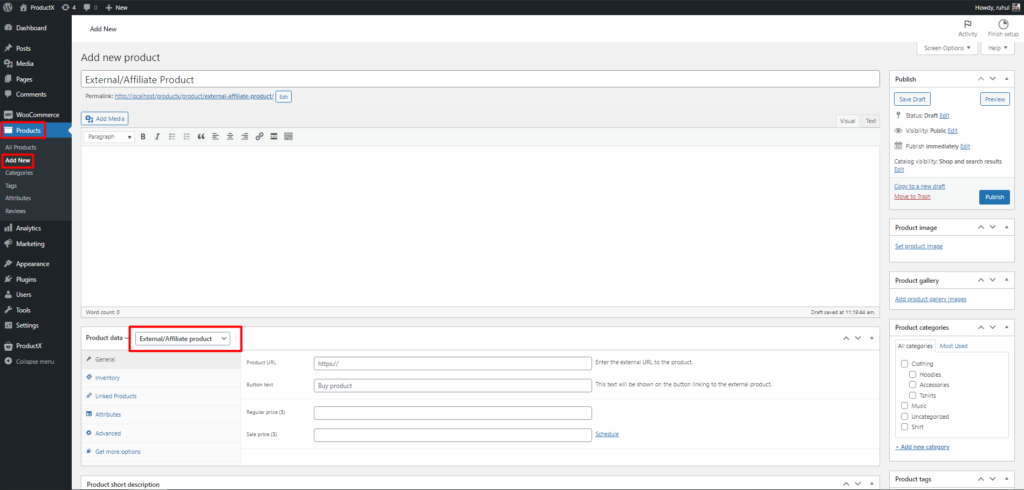
Se você escolher esta opção, mais dois campos estarão na seção Geral.
URL do produto: é aqui que você pode colocar o URL do vendedor externo que vende este produto.
Texto do botão: mostre qualquer texto que desejar no botão que vincula sua loja ao produto fora dela. Este botão diz "Adicionar ao carrinho" para itens vendidos em sua loja.
Depois de definir todas as configurações, clique no botão Publicar para concluir a configuração do Produto Externo/Afiliado WooCommerce.
Como criar produtos variáveis no WooCommerce?
No painel do WordPress, vá para Produtos . Clique em Adicionar novo para começar. Em seguida, escolha o produto Variável na caixa meta do produto.
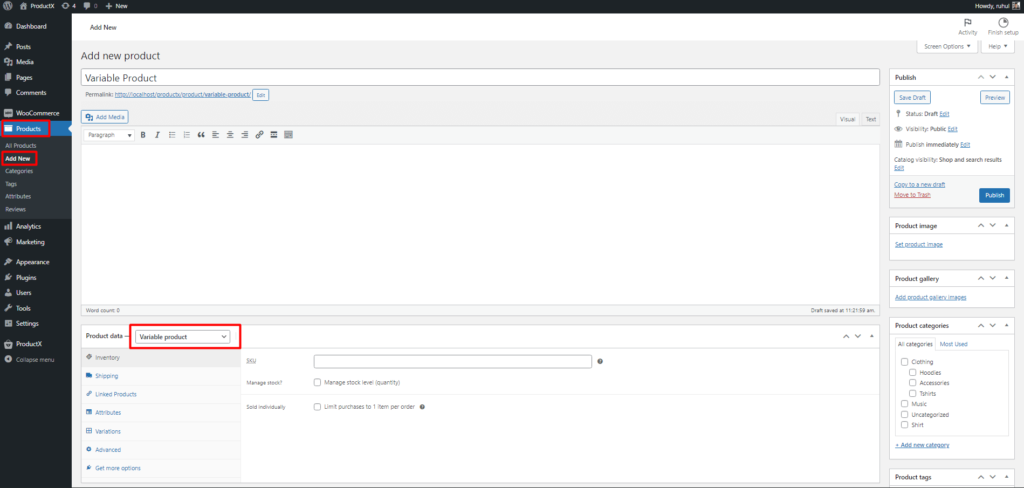
Ao selecionar um produto variável, você pode ver que a caixa meta Dados do Produto tem mais opções. Eles são específicos para este tipo de produto, como 'Atributos' e 'Variações'.
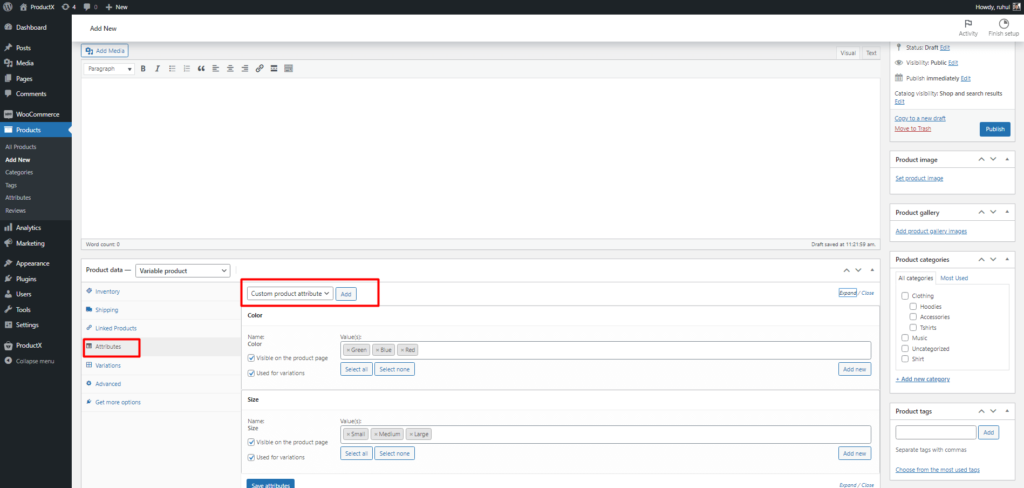
Para começar, iremos para a seção Atributos . Primeiro, use o menu suspenso 'Atributo de produto personalizado, onde você pode selecionar o atributo desejado para seu novo produto variável. Em seguida, basta selecionar e clicar em adicionar para aplicar o atributo.

Em seguida, criaremos variações do produto.
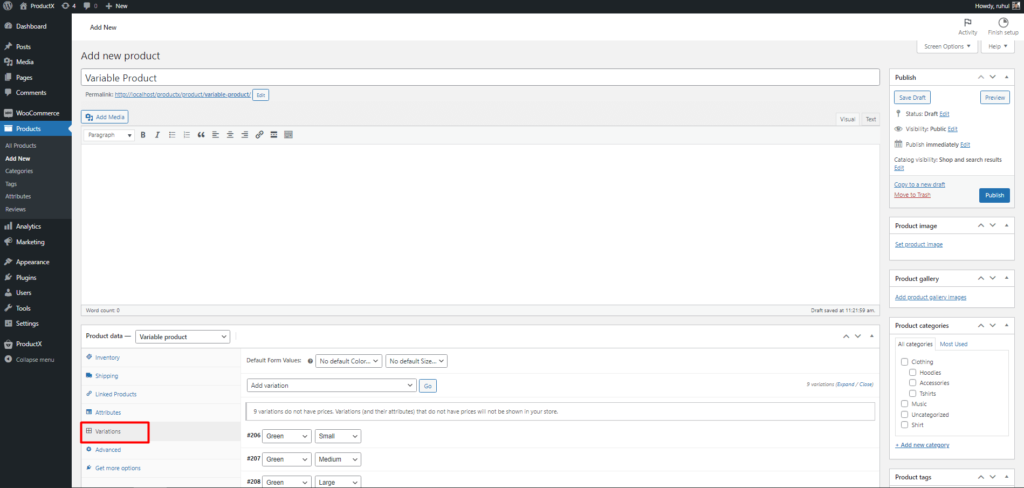
Primeiro, iremos para a seção chamada "Atributos". Use o menu suspenso ao lado de "Atributo de produto personalizado", onde você pode escolher o atributo que deseja para seu novo produto variável. Em seguida, para aplicar o atributo, basta selecioná-lo e clicar em “Adicionar”.
Em seguida, apresentaremos diferentes versões do produto.
A maneira mais fácil é deixar o WooCommerce fazer todas as variações possíveis de uma só vez. Quando você for para a tela Variações, escolha “Criar variações de todos os atributos” e clique no botão Ir imediatamente. Mas se você quiser fazer isso manualmente, clique em “Adicionar variações” e depois em “Ir”.
Em seguida, você precisa fornecer mais informações a cada uma das variações feitas.
Mova o cursor sobre uma das opções para ver alguns ícones. Clique na seta para aumentar a tela. Aqui, você pode adicionar todas as informações necessárias sobre o produto, como preço, SKU, informações de envio, informações fiscais, etc.
Você pode definir um preço diferente para cada variação de um produto variável WooCommerce. Você pode acessar a guia Dados do produto de uma variação por conta própria e adicionar um preço lá.
Depois de definir todas as configurações, clique no botão Publicar para concluir a configuração do seu produto variável WooCommerce.
Como adicionar diferentes tipos de dados de produtos no WooCommerce?
Concluímos a configuração de diferentes tipos de produtos WooCommerce. Agora vamos também passar por diferentes tipos de dados.
Adicionando um produto virtual
A criação inicial de um produto virtual é idêntica à de um produto simples. Clique em Adicionar novo para começar. Em seguida, selecione Produto virtual na caixa meta do produto.
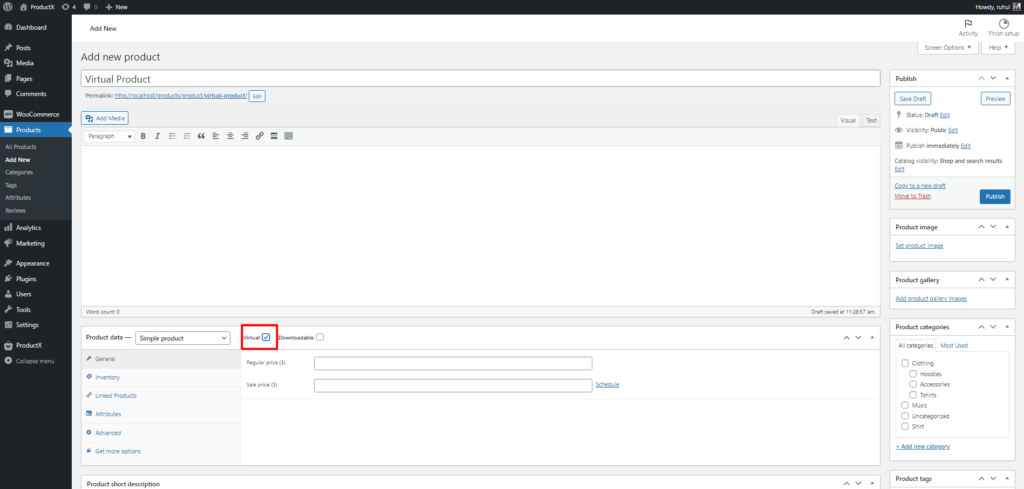
Insira os detalhes relevantes, incluindo nome, descrição, categorias, etc.
Marque a opção 'Virtual' na tela do tipo de produto para torná-lo virtual. O componente de envio é removido da caixa meta Dados do produto quando um produto é marcado como virtual.
Adicionando um produto para download
A criação inicial de um produto para download é idêntica à de um produto simples. Clique em Adicionar novo para começar. Em seguida, selecione o produto para download na caixa meta do produto.
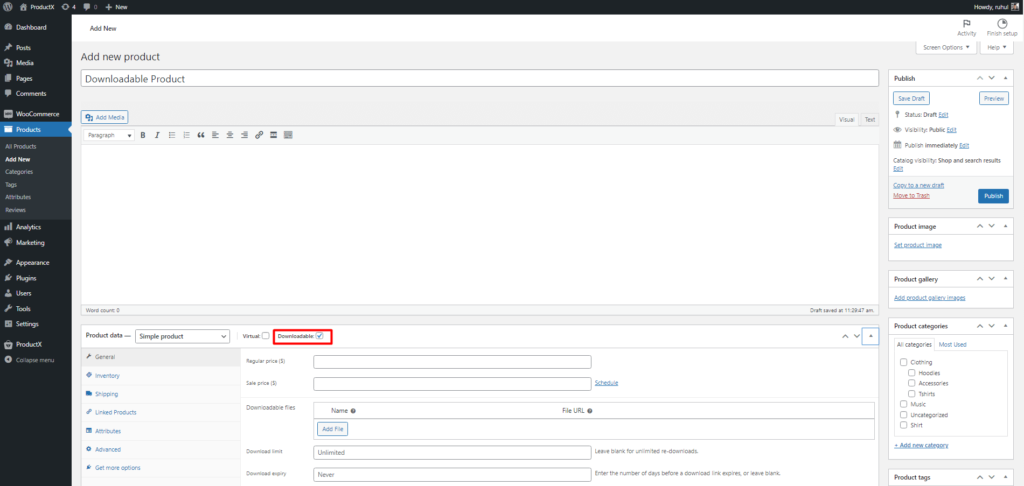
Insira os detalhes relevantes, incluindo nome, descrição, categorias, etc.
Marque a opção 'download' na tela do tipo de produto para fazer o download do produto. Depois de selecioná-lo, várias configurações surgem do nada. Que são:
Nome e URL do arquivo: Clique no botão “Adicionar arquivo” e digite o nome e a URL do produto. Você também pode clicar no botão Escolher arquivo e fornecer o caminho para o arquivo dessa maneira.
Limite de download: você pode limitar o número de vezes que seu cliente pode baixar o produto novamente. Deixe este campo em branco para permitir que seus clientes baixem novamente seu arquivo quantas vezes quiserem.
Expiração do download: escolha por quanto tempo o link para download funcionará. O link para de funcionar após o número de dias que foi definido.
Tipo de download: você pode escolher entre três opções para dizer que tipo de produto para download você está vendendo.
Conclusão
E terminamos de explicar os diferentes tipos de produtos WooCommerce e a adição de tipos de dados. Assim, agora você pode adicionar facilmente diferentes tipos de produtos WooCommerce à sua loja. Boa sorte com seus futuros empreendimentos.
Você pode conferir os tutoriais em vídeo do WordPress em nosso canal do YouTube. Além disso, encontre-nos no Facebook e Twitter para atualizações regulares!
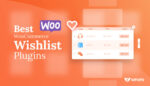
16 melhores plug-ins de lista de desejos do WooCommerce
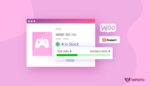
Apresentando o complemento da barra de progresso de estoque para ProductX
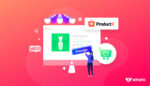
Disponibilize produtos WooCommerce para pré-encomendas
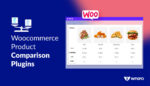
10 melhores plugins de comparação de produtos WooCommerce 2022
